Ja esat tīkla administrators, iespējams, ka tas irviena no visvairāk dzirdētajām frāzēm ir “tīkls ir lēns”. Neatkarīgi no tā, šķiet, ka visi vienmēr ātri vaino tīklu, ja kaut kas nedarbojas tik efektīvi, kā paredzēts.
Tam ir vienkāršs iemesls: Bieži vien vainīgs ir tīkls. Mūsdienu tīkli ir diezgan sarežģīti, un ir tik daudz vietu, kur lietas var noiet greizi. Tātad, kad kāds sūdzas par sliktu tīkla darbību, jums ir nepieciešami pareizi traucējummeklēšanas rīki, kas palīdzēs precīzi noteikt, kur ir problēma, kas tā ir un kā to labot. Un, ja izrādās, ka problēmai nav nekā kopīga ar tīklu, tie paši rīki var jums palīdzēt to parādīt, kas bieži ir obligāti, lai citas komandas varētu pat atzīt problēmu.

Tomēr ar tik daudzām tīkla problēmu novēršanas iespējāmrīki, no kuriem izvēlēties, darbam piemērotāko atlasīšana var būt izaicinājums. Mēs ceram, ka šī ziņa varētu palīdzēt, jo mēs gatavojamies apskatīt dažus no labākajiem tīkla problēmu novēršanas rīkiem.
Tīkla labāko problēmu novēršanas rīki
Padziļināsimies faktisko apstākļu detalizācijādarbarīki. Mūsu sarakstā ir gan uz GUI balstīti, gan komandrindas rīki. Tam ir arī labs vietējo un tīmekļa rīku sajaukums. Dažiem rīkiem ir viens, ļoti precīzs mērķis, bet citiem - pilnīgs instrumentu komplekts. Viņiem visiem ir viena kopīga iezīme: viņi var palīdzēt tīkla administratoriem veikt labāku darbu. Katram mūsu sarakstā esošajam rīkam mēs aprakstīsim tā galvenās funkcijas un to, kā to izmantot. Ejam!
1. Inženiera rīku komplekts SolarWinds (BEZMAKSAS IZMĒĢINĀJUMA VERSIJA)
Pirmais mūsu sarakstā ir lielisks rīku komplekts no SolarWinds, ko vienkārši sauc par Inženiera rīkskomplekts. SolarWinds, ja jūs vēl nezināt, esat viens no galvenajiem dalībniekiem tīkla administrēšanas rīka jomā. Viņu vadošais produkts - Tīkla veiktspējas monitors daudzi to uzskata par atsauci, kad runa ir par SNMP tīkla uzraudzība darbarīki. Uzņēmums ir labi pazīstams arī ar daudzajiem bezmaksas rīkiem, katrs no kuriem risina noteiktu uzdevumu. Šie bezmaksas rīki ietver Tīkla ierīces monitors un Traceroute NG ir divi lieliski šo bezmaksas rīku piemēri.
Kā norāda nosaukums, Inženiera rīku komplekts SolarWinds ir instrumentu komplekts. Vairāk nekā sešdesmit no tiem, precīzāk sakot. Iekļautos rīkus varat izmantot, lai nepārtraukti uzraudzītu serverus, maršrutētājus, darbstacijas vai citas ierīces, lai parādītu reakcijas laiku reāllaikā un parādītu reakcijas intensitāti grafiskās diagrammās. Rīkkopā, piemēram, ir iekļauts rīks “Simple Ping”, kas ir alternatīva ping operētājsistēmas komplektam un ko var izmantot, lai izmērītu resursdatora reakcijas laiku un pakešu zudumu.
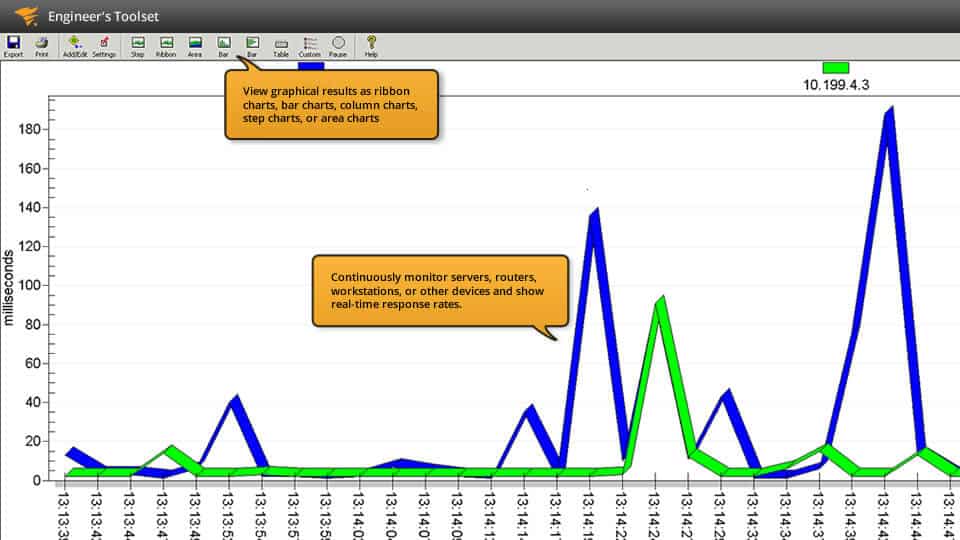
- BEZMAKSAS IZMĒĢINĀJUMA VERSIJA: Inženiera rīku komplekts SolarWinds
- Oficiālā lejupielādes saite: https://www.solarwinds.com/engineers-toolset/registration
Bet Ping noteikti nav vienīgais rīks, kas ir komplektā ar šo iespaidīgo komplektu, un kaut arī daži no 60 un vairāk rīkiem, kurus atradīsit Inženiera rīku komplekts ir bezmaksas rīki, kas ir arī pieejamiatsevišķi, vairums ir ekskluzīvi rīki, kurus nevar iegūt citādi. Rīklodziņā ir centralizēts informācijas panelis, kas ļauj ērti piekļūt jebkuram no komplektācijā iekļautajiem rīkiem. Starp dažādajiem atrastajiem rīkiem dažus var izmantot, lai veiktu tīkla diagnostiku un palīdzētu ātri atrisināt sarežģītas tīkla problēmas. Tīkla administratori, kas apzinās drošību, novērtēs šos citus rīkus, kurus var izmantot, lai modelētu uzbrukumus jūsu tīklam un palīdzētu noteikt ievainojamības.
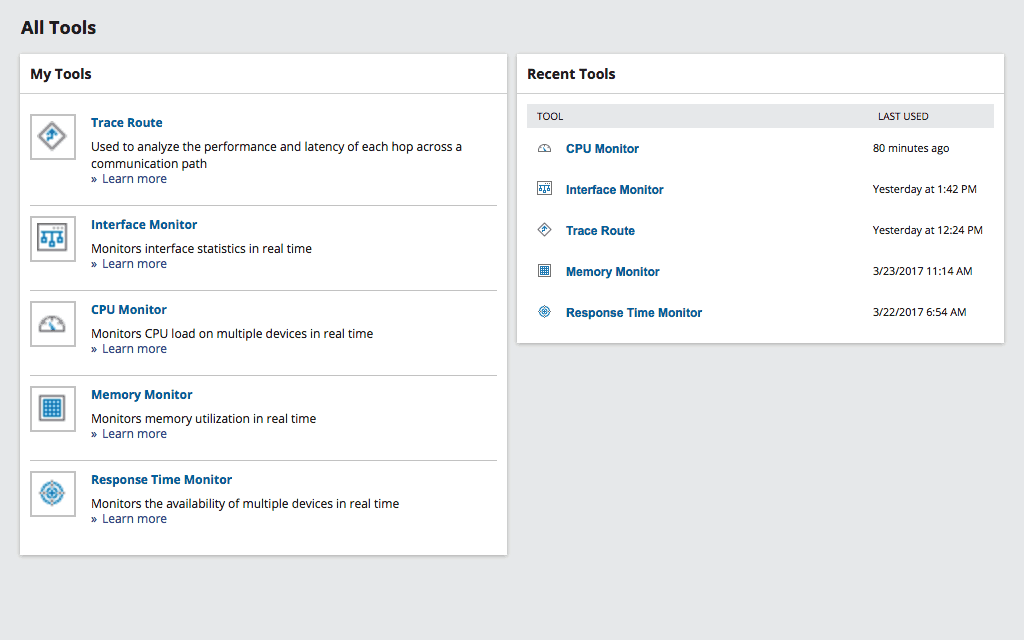
Uz Inženiera rīku komplekts SolarWinds ietver arī vēl dažus novērošanas un brīdināšanas pasākumustādus rīkus kā, kas uzraudzīs jūsu ierīces un radīs brīdinājumus, kad tiks atklāta pieejamība vai veselības problēmas. Tas bieži vien dos jums pietiekami daudz laika reaģēt, pirms lietotāji pat pamanīs problēmu. Lai pabeigtu jau funkcijām bagātu rīku komplektu, ir iekļauti arī konfigurācijas pārvaldības un žurnālu apvienošanas rīki.
Aprakstot sīku informāciju par katru iekļauto rīku, tas būtu ļoti garš un, iespējams, diezgan garlaicīgs. Tā vietā šeit ir saraksts ar labākajiem rīkiem, ko atradīsit Inženiera rīku komplekts SolarWinds.
- Ostas skeneris
- Pārslēdziet Port Mapper
- SNMP slaucīšana
- IP tīkla pārlūks
- MAC adreses atklāšana
- Pinga slaucīšana
- Reakcijas laika monitors
- CPU monitors
- Interfeisa monitors
- TraceRoute
- Maršrutētāja paroles atšifrēšana
- SNMP brutālo spēku uzbrukums
- SNMP vārdnīcas uzbrukums
- Konfigurēt salīdzinājumu, lejupielādētāju, augšupielādētāju un redaktoru
- SNMP slazdu redaktors un SNMP slazdu uztvērējs
- Apakštīkla kalkulators
- DHCP darbības jomas monitors
- IP adrešu pārvaldība
- WAN slepkava
Uz Inženiera rīku komplekts SolarWinds pārdod tikai par 1495 USD par vienu administratora vietu. Ja uzskatāt, ka tajā ir vairāk nekā 60 dažādu rīku, tā ir ļoti saprātīga cena. Bezmaksas 14 dienu izmēģinājuma versija ir pieejama no plkst SolarWinds tāpēc jūsu labākais solis, visticamāk, būs apmeklēt SolarWinds vietni, lejupielādēt izmēģinājuma versiju un pārliecināties par visu, ko tas var darīt jūsu labā.
- Oficiālā lejupielādes saite: https://www.solarwinds.com/engineers-toolset/registration
2. Wireshark
Wireshark, kas iepriekš bija pazīstams kā Ēteriski, pastāv jau 20 gadus. Ja ne labākais, tas noteikti ir vispopulārākais tīkla sniffing rīks. Ikreiz, kad rodas vajadzība pēc pakešu analīzes, tas ir vairuma administratoru iet uz galveno rīku. Iepriekš Wireshark, tirgū būtībā bija viens uz GUI balstīts pakešu snifferis, kurš tika atbilstoši izsaukts Sniffer. Tas bija lielisks produkts, no kura cietaviens būtisks trūkums, tā cena. 90. gadu beigās produkts bija apmēram 1500 USD, kas bija vairāk nekā daudzi varēja atļauties. Tas pamudināja attīstīt Ēteriski kā bezmaksas un atvērtā koda pakešu sniffer, ko veic a UMKC absolvents vārdā Džeralds Combs, kurš joprojām ir galvenais Wireshark pēc divdesmit gadiem.
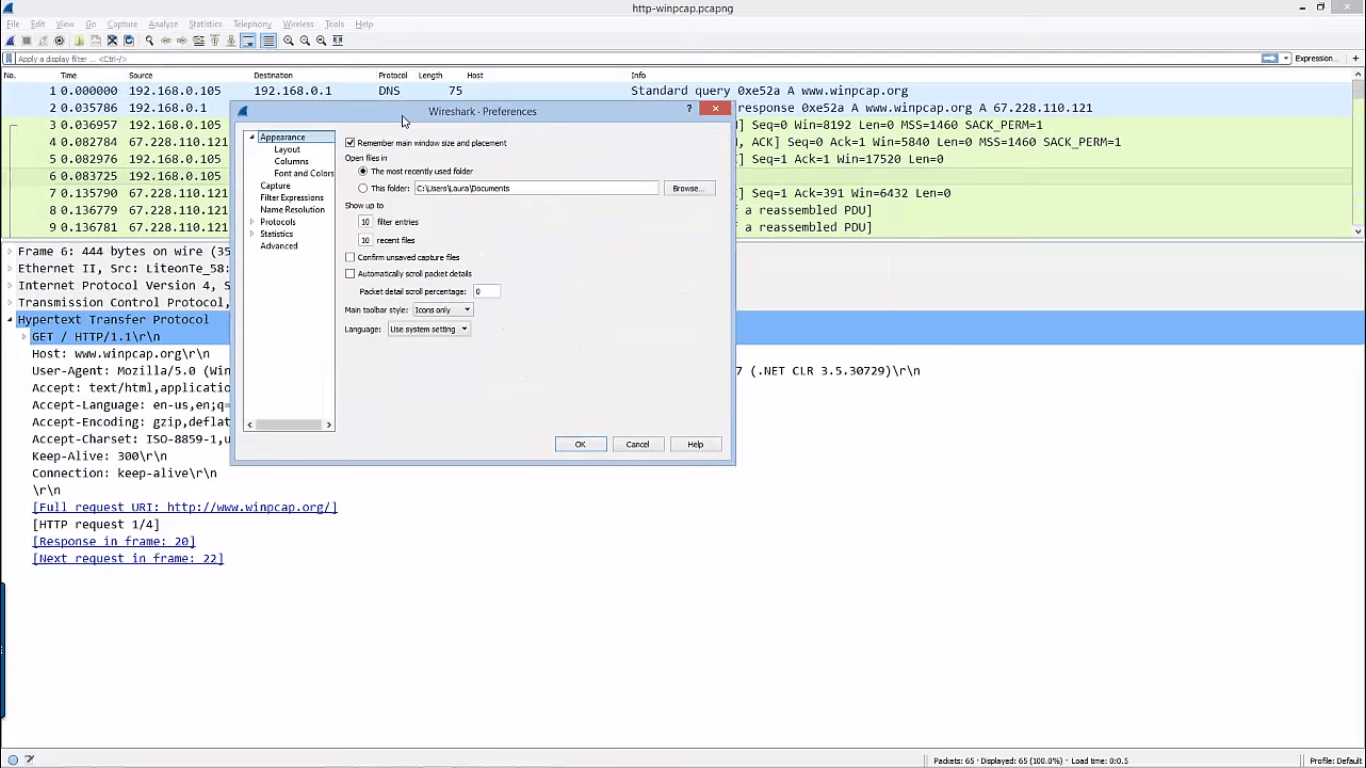
Šodien Wireshark ir kļuvis par atsauci pakešu iznīcinātājos. Tas ir de facto standarts, un vairums citu rīku mēģina to atdarināt. Wireshark galvenokārt dara divas lietas. Pirmkārt un galvenokārt, rīks uztver visu trafiku, ko tas redz savā saskarnē. Tomēr tas neapstājas ar to. Produkta patiesā priekšrocība ir tā jaudīgajā analīzes spējā. Tie patiesībā ir tik labi, ka nav nekas neparasts, ka lietotāji, kuri pakešu uztveršanai izmanto citus rīkus, uztverto datu analīzi, izmantojot Wireshark. Faktiski tas ir tik bieži, ka palaišanas laikā jums tiek piedāvāts vai nu atvērt esošu uztveršanas failu - kas, iespējams, izveidots ar citu rīku, vai sākt satvert satiksmi. Vēl viens stiprums Wireshark ir tajā iestrādātie filtri, kas ļauj precīzi norādīt interesējošos datus.
Kamēr Wireshark ir stāva mācīšanās līkne, tā ir vērtamācīšanās tajā atkal un atkal izrādīsies nenovērtējams rīks daudziem tīkla problēmu novēršanas uzdevumiem. Tas noteikti ir tas, kas jāiekļauj katra tīkla administratora rīkkopa. Un, ņemot vērā tā cenu - tā ir bezmaksas, nav iemesla, kāpēc to neizmantot.
3. Tcpdump / Windump
Pirms bija uz GUI balstīti uztveršanas un analīzes rīki, bija tcpdump. Tas tika izveidots 1987. gadā, vairāk nekā desmit gadu laikāpirms Wireshark un pat pirms Sniffer. Un, kaut arī rīks kopš tā sākotnējās izlaišanas ir pastāvīgi uzturēts un pilnveidots, tas joprojām paliek nemainīgs, un tā lietošanas veids arī tā attīstības laikā nav daudz mainījies. Tas ir pieejams uzstādīšanai praktiski visās Unix līdzīgajās operētājsistēmās un ir kļuvis par de facto standartu ātram pakešu uztveršanas rīkam. Tcpdump faktiskajai pakešu uztveršanai izmanto libpcap bibliotēku.
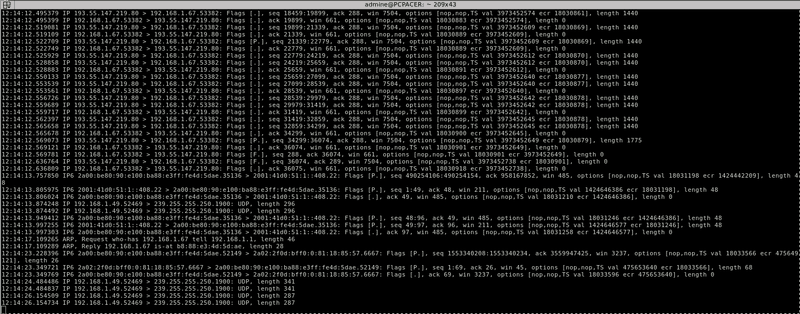
Noklusējuma darbība tcpdump ir samērā vienkāršs. Tas uztver visu trafiku norādītajā saskarnē un ekrānā to izvada - līdz ar to arī tā nosaukumu. Jūs varat izmantot izejas datus uztveršanas failā, lai tos vēlāk analizētu, izmantojot izvēlēto analīzes rīku. Faktiski nav nekas neparasts, ka lietotāji tver satiksmi ar tcpdump vēlākai analīzei vietnē Wireshark. Viena no atslēgām tcpdumpSpēks un lietderība ir iespējapielietot filtrus un / vai cauruļvadot tā izvadi uz grep - citu parasto komandrindas utilītu - turpmākai filtrēšanai. Ikviens, apgūstot tcpdump, grep un komandu apvalku, var to iegūt, lai precīzi uztvertu pareizo trafiku jebkuram atkļūdošanas uzdevumam.
Kas attiecas uz Windump, tā ir osta tcpdump uz Windows platforma. Kā tāda tā rīkojas gandrīz vienādi. Tas nozīmē, ka tas rada lielu daļu no tcpdump funkcionalitāte datoriem, kuru pamatā ir Windows. Kamēr Windump , iespējams, ir Windows lietojumprogramma, negaidiet, ka iedomātā GUI. Tas nav nekas cits kā tcpdump operētājsistēmā Windows, un kā tāda tā ir tikai komandrindas utilīta.
Izmantojot Windump principā ir tas pats, kas izmantot tā * nix ekvivalentu. Komandrindas opcijas ir gandrīz vienādas, un arī rezultāti izskatās gandrīz identiski. Un tieši tāpat tcpdump, izeja no Windump var saglabāt failā vēlākai analīzei ar trešās puses rīku, piemēram, Wireshark. Tomēr ar grep parasti nav pieejams vietnē Windows datoriem, rīka filtrēšanas iespējas ir ierobežotākas, lai arī tās joprojām ir iespaidīgas.
Vēl viena būtiska atšķirība starp tcpdump un Windump ir tas, ka tas ir viegli pieejams operētājsistēmas pakotņu krātuvē. Jums programmatūra būs jālejupielādē no Vietne Windump. Tas tiek piegādāts kā izpildāms fails, kuram nav nepieciešama instalēšana, padarot to par ideālu portatīvu rīku, kuru var palaist no USB atslēgas. Tomēr tieši tāpat tcpdump izmanto libpcap bibliotēku, Windump izmanto Winpcap bibliotēka, kas jāielādē un jāinstalē atsevišķi.
4. Ping
Lai arī mūsu sarakstā tas ir ceturtais, ping iespējams, ir vispazīstamākais un visvairāk izmantotaisproblēmu novēršanas rīks. Tas atdzīvojās 1983. gadā, kad izstrādātājs, kurš redzēja tīkla darbības traucējumus, nevarēja atrast pareizo atkļūdošanas rīku. Pēc tam viņš nolēma izveidot vienu, nosaucot savu rīku ping kas, starp citu, attiecas uz sonāra skaņuatbalsojas, kā dzirdams no zemūdenes iekšpuses. Mūsdienās kopējā utilīta ir pieejama praktiski visās operētājsistēmās ar IP tīklu un, lai arī atsevišķu ieviešanu pieejamās iespējas nedaudz atšķiras, tām visām ir viens un tas pats pamatmērķis.
Atšķirības starp dažādiem ping ieviešana lielākoties ir saistīta arpieejamās komandrindas opcijas, kas var ietvert katra pieprasījuma noslodzes lieluma norādīšanu, kopējo testa skaitu, kavējuma starp pieprasījumiem tīkla apgriezienu robežu.
Tālāk ir parādīts ping komandas paraugs:
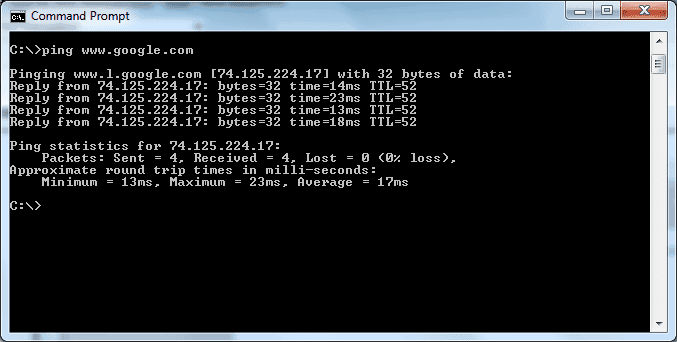
Ping ir gudrs un spēcīgs, bet vienkāršs lietderība. Tas darbojas, nosūtot virkni ICMP atbalss pieprasījuma pakešu uz norādīto mērķi un gaidot, līdz tā sūta atpakaļ ICMP atbalss atbildes. Process tiek atkārtots noteiktu skaitu reižu (pēc noklusējuma 5 reizes zem logiem un līdz brīdim, kad tas tiek apturēts lielākajā daļā Unix / Linux implementāciju.), Ļaujot rīkam apkopot statistiku. Ping mēra laiku starp pieprasījumu unatbildi un parāda to rezultātos. Unix variantos tas parādīs arī atbildes TTL lauka vērtību, norādot apiņu skaitu starp avotu un galamērķi. Faktiski tas, kas tiek parādīts komandas atbildē, ja cita vieta, kur atšķiras dažādas ieviešanas.
Ping darbojas, pieņemot, ka mērķisresursdators seko RFC 1122, kurš nosaka, ka jebkuram resursdatoram jāapstrādā ICMP atbalss pieprasījumi un pretī jāizsniedz atbalss atbildes. Lai arī lielākā daļa saimnieku to dara, daži drošības apsvērumu dēļ šo funkcionalitāti atspējo. Ugunsmūri arī bieži pilnībā bloķē ICMP trafiku, novēršot ping no sava darba veikšanas. Ping veic divus svarīgus diagnostikas uzdevumus: tas apstiprina, ka starp testa ierīci un mērķi ir komunikācija, un tas apstiprina, ka mērķis reaģē.
5. Traceroute / Tracert
Traceroute—Vai izsekot ja jūs nākat no Windows pasaules, tas, tāpat kā ping un daži citi, ir viens no visvienkāršākajiem tīkla problēmu novēršanas rīkiem. Kā norāda nosaukums, izsekot var izsekot maršrutu no viena pievienota tīklaierīci citai. Tas ir diezgan noderīgs rīks, kas ne tikai pārbaudīs savienojamību ar resursdatoru - kā to dara ping -, bet arī daudz atklāj ceļu uz tur nokļūšanu un problēmas, kas to varētu nomocīt. Īsumā, izsekot atgriezīs katra maršrutētāja IP adresi, kas radusies starp avota ierīci un mērķa ierīci, bet arī ziņos par katra maršrutētāja reakcijas laiku.
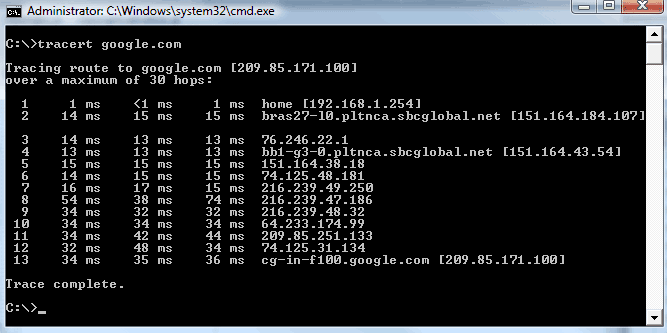
Traceroute ir vēl viens vecs rīks, kas datēts ar 1987. gadu. Tas ir vairāk nekā pirms 30 gadiem; mūžība datora gados. Tas ir arī ļoti izplatīts rīks. Pirmo reizi ieviesa Unix operētājsistēma, tagad tā ir pieejama visās Unix līdzīgajās OS, ieskaitot Linux un Mac OS X. Tas pat galu galā tika pārnests uz Windows platformu, kur tas tika pārdēvēts par izsekojamību, iespējams, astoņu rakstzīmju faila nosaukuma ierobežojuma dēļ, kas kādreiz nomocīja MicrosoftOperētājsistēmas.
Traceroute noteikti ir rīks, ko izmanto katrs tīklsadministratoram vajadzētu saprast un izmantot. Tomēr tas nav perfekts, un tajā ir dažas nepilnības, kas jāapzinās. Piemēram, ceļš var būt asimetrisks ar satiksmi līdz mērķim, izmantojot citu maršrutu, nevis satiksmi no tā, kaut kas tāds, ka izsekot neredzētu, un tas varētu būt iemesls daudzām grūti novēršamām problēmām.
6. Ipconfig / Ifconfig
Lai gan ipconfig un ifconfig ir divi ļoti atšķirīgi rīki, tāpēc mēs tos esam izvēlējušies apspriest kopā, jo tīkla problēmu novēršanas kontekstā abiem ir līdzīgs mērķis.
Ipconfig ir komandrindas rīks, kas ir iebūvētsWindows operētājsistēma. To izmanto, lai parādītu informāciju par vietējā datora IP protokola kaudzīti. Dažādi slēdži vai komandrindas opcijas ļauj parādīt vairāk vai mazāk detaļas. Pēc noklusējuma tas parāda IP adresi, apakštīkla masku un noklusējuma vārteju, kas saistīta ar katru datorā instalēto tīkla saskarni. Pievienojot opciju / visi, parādīsies ievērojami vairāk informācijas. Tā, piemēram, parādīs katras saskarnes MAC adresi. Tas arī norādīs, vai IP adrese un konfigurācija tika veikta manuāli vai caur DHCP. DHCP gadījumā tas jums pateiks sīkāku informāciju par DHCP serveri un nomu.
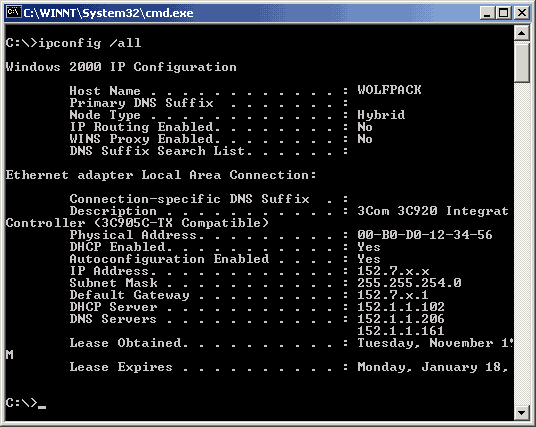
Bet ipconfig ir vēl viena lietderība, kas pārsniedz informācijas sniegšanupar vietējo mašīnu. Daži no komandrindas slēdžiem ļauj jums kontrolēt noteiktus IP kaudzes aspektus. Piemēram, DHCP nomu var modificēt, izmantojot komandas ipconfig / release un ipconfig / rene. Vēl viens piemērs ir komanda ipconfig / flushdns, kuru var izmantot, lai notīrītu DNS nosaukuma izšķirtspējas kešatmiņu.
Kas attiecas uz ifconfig, tā ir sistēmas administrēšanas utilītaUnix līdzīgas operētājsistēmas. To izmanto, lai konfigurētu, kontrolētu un pieprasītu TCP / IP tīkla interfeisa parametrus no komandrindas interfeisa. Tās parametri un opcijas atšķiras no ipconfig parametriem, taču kopumā to var izmantot līdzīgā kontekstā, lai pārbaudītu aizdomīgā tīkla interfeisa parametrus.
7. Netstat
Parastā datorā jebkurā laikā var būt desmitiem aktīvu tīkla savienojumu, padarot savienojumu problēmas novēršanu daudz grūtāku. Tieši tāpēc netstat tika izveidots. Rīku var izmantot, lai palīdzētu noteikt katra savienojuma statusu un to, kurš pakalpojums tos izmanto, potenciāli palīdzot sašaurināt meklēšanu. Netstat, kas ir pieejama lielākajā daļā operētājsistēmu, ja ne visās, var ātri sniegt informāciju par klientu pakalpojumiem un TCP / IP sakariem.
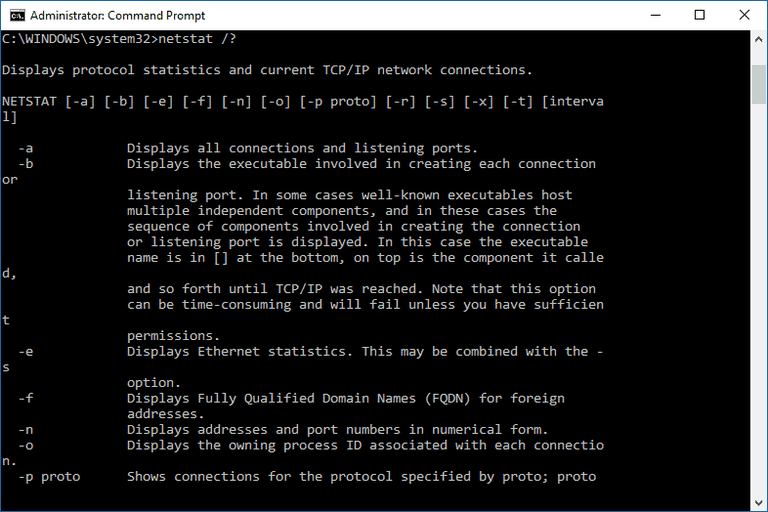
Palaišana netstat no komandu uzvednes parāda visus aktīvos savienojumus vietējā datorā, gan ienākošos izejošos. Patiesībā tas ne tikai uzskaitīs aktīvos savienojumus, bet arī uzskaitīs dīkstāves savienojumus. Turklāt netstat var arī parādīt klausīšanās portus datorā, kur tas darbojas. Netstat ir komanda, kas pieņem daudzas iespējas, dodotjūs vairāk kontrolējat, kāda informācija tiek atgriezta. Tas var radīt zināmu neskaidrību, jo pieejamās iespējas dažādās platformās atšķiras. Piemēram, netstat -b operētājsistēmā Windows parādītu ar katru savienojumu saistītā izpildāmā nosaukuma vārdu, savukārt OS X vai BSD tas tiek izmantots kopā ar -i statistikas parādīšanai baitos. Labākais veids, kā uzzināt par visiem pieejamiem parametriem jūsu Netstat versijā, ir palaist to ar -? opcija, parādot rīka palīdzības ekrānu.
8. Nslookup / dig
Nslookup un dig- pēc minūtes mēs redzēsim, kā un kā viņi atšķirastie ir līdzīgi - ir rīki, ko izmanto, lai pārbaudītu / pārbaudītu / apstiprinātu DNS izšķirtspēju. Domēna vārda pakalpojums jeb DNS ir tīkla pakalpojums, ko datori izmanto, lai atrisinātu resursdatorus, piemēram, www.microsoft.com, kuru mums, cilvēkiem, ir vieglāk izmantot, līdz IP adresēm, piemēram, 23.50.228.154, kas ir vieglāk pieejams dators. Nepareiza DNS izšķirtspēja - ja DNS serveris atgriezīs kļūdainu IP adresi vai savlaicīgi neatbild - ir izplatīta problēma, neskatoties uz to, ka tā bieži tiek ignorēta.
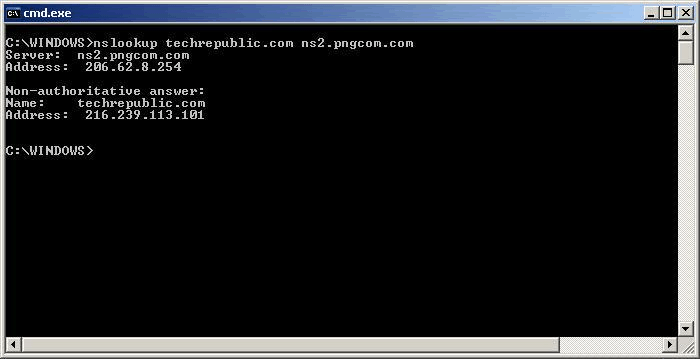
Uz nslookup komandai parasti seko resursdators un tasparasti atgriezīs atbilstošo IP adresi. Šim rīkam ir viens būtisks trūkums. Lai gan pēc noklusējuma tas izjautā lokāli konfigurēto DNS serveri, tas izmanto pats savu vārdu izšķiršanas kārtību, nevis izsauc operētājsistēmas nosaukuma izšķirtspējas bibliotēkas. Sekojoši, nslookup varētu atgriezt pareizo informāciju pat situācijā, kad datora nosaukuma izšķirtspēja nedarbojas.
Rakt, līdzīgs rīks, daļēji tika izveidots, lai risinātu šo problēmu. Lai gan tajā tiek izmantota ļoti atšķirīga sintakse, it īpaši, ja tiek izmantotas papildu opcijas, dig būtībā kalpo tam pašam mērķim kā nslookup but uses the operating system’s libraries. Un tā kā nekas nav ideāls, dig galvenais trūkums ir tas, ka tas nav iekļauts lielākajā daļā operētājsistēmu. Tas komplektācijā ietilpst ar Bind - ISC DNS servera programmatūru -, ko var lejupielādēt no ISC vietne.
Noslēgumā
Neatkarīgi no tā, kāda precīza traucējummeklēšana jums nepieciešamair, ir pieejams daudz rīku, kas jums palīdzēs. Mēs esam jums nodevuši dažus visizplatītāko piemērus. Šeit aprakstītie rīki tam, kam vajadzētu būt jebkura tīkla administratora rīkkopa pamatā. Lielākā daļa no tām ir pieejamas bez maksas, un jūsu vienīgais ieguldījums ir iemācīties tos izmantot. Kas attiecas uz SolarWinds Engineer rīku komplektu, kas ir vienīgais apmaksātais rīks mūsu sarakstā, tas ir tā saprātīgās cenas vērts. Un, tā kā ir pieejama bezmaksas izmēģinājuma versija, nav absolūti nekāda iemesla to nemēģināt izmēģināt un redzēt, cik tā ir noderīga.













Komentāri